Mục lục
Mục lục
Việc chụp màn hình trên iPad là một thao tác phổ biến và cần thiết đối với nhiều người dùng. Bài viết này của Phúc Anh sẽ cung cấp hướng dẫn chi tiết và đầy đủ cách chụp màn hình trên iPad với từng dòng máy khác nhau. Hãy bắt đầu thôi
Bạn cũng có thể sử dụng AssistiveTouch để chụp màn hình nếu muốn thực hiện bằng một tay. Như vậy với cách này thì gần như mọi loại iPad (không kể có hút home hay không có nút home) đều dễ dàng chụp màn hình. Để thực hiện bạn làm theo các bước sau:

Bước 1: Vào Cài đặt (Settings) > Trợ năng (Accessibility) > Cảm ứng (Touch) > Assistive Touch và bật tính năng này.
Bước 2: Trong phần cài đặt AssistiveTouch > Cử chỉ tùy chỉnh > Chọn một trong các tùy chọn (ví dụ: Vuốt) > Chọn Chụp ảnh màn hình từ danh sách các hành động.
Bước 3: Sau khi đã thiết lập, bạn có thể chụp màn hình bằng cách vuốt lên từ góc dưới bên trái màn hình iPad.
Nếu bạn chưa kích hoạt hoặc tùy chỉnh AssistiveTouch, bạn sẽ không thể chụp màn hình bằng cách vuốt từ góc dưới bên trái.
Nếu bạn đang sử dụng các sản phẩm iPad có nút Home vật lý thì đây là screen ipad đơn giản nhất

Bước 1: Đặt tay của bạn lên nút Nguồn (Power) và nút Home (Home Button).
Bước 2: Nhấn đồng thời cả hai nút và thả ra ngay lập tức.
Bước 3: Màn hình sẽ nháy sáng và âm thanh chụp ảnh sẽ phát ra (nếu âm thanh được bật). Ảnh chụp màn hình sẽ được lưu vào ứng dụng Ảnh (Photos).
Nếu bạn đang sử dụng các dòng iPad thế hệ mới hiện đại hơn như iPad Pro, iPad Air mới (không có nút Home), cách chụp màn hình sẽ khác một chút:
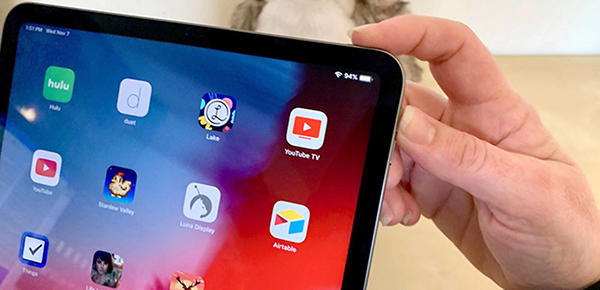
Bước 1: Đặt tay của bạn lên nút Nguồn (Power) và nút Tăng âm lượng (Volume Up).
Bước 2: Nhấn đồng thời cả hai nút và thả ra ngay lập tức.
Bước 3: Màn hình sẽ nháy sáng và bạn sẽ nghe thấy âm thanh chụp ảnh (nếu có bật âm thanh). Ảnh sẽ được tự động lưu vào ứng dụng Ảnh (Photos).
Nếu bạn muốn chụp màn hình một cách linh hoạt hơn, đặc biệt khi sử dụng iPad mà chỉ có một tay rảnh, bạn có thể sử dụng tính năng AssistiveTouch theo các bước sau:

Bước 1: Vào Cài đặt (Settings) > Trợ năng (Accessibility) > Cảm ứng (Touch) > Assistive Touch và bật tính năng này.
Bước 2: Vào phần Tùy chỉnh Menu Cao Cấp (Customize Top Level Menu) > thêm tính năng Chụp màn hình (Screenshot).
Bước 3: Nhấn vào nút AssistiveTouch trên màn hình > chọn Chụp màn hình.
Nhìn chung, việc chụp màn hình trên iPad rất dễ dàng nếu bạn nắm rõ thao tác tương ứng với từng dòng máy. Bất kể iPad của bạn có nút Home vật lý hay không, bạn đều có thể lưu lại những thông tin quan trọng một cách nhanh chóng. Hy vọng bài viết này đã giúp bạn biết cách chụp màn hình iPad một cách hiệu quả và tiện lợi nhất.
Bài viết khác
|
Phòng bán hàng trực tuyến
Địa chỉ: Tầng 4, 89 Lê Duẩn, phường Cửa Nam, Hà Nội Điện thoại: 1900 2164 (ext 1) Hoặc 0974 55 88 11  Chat zalo Bán hàng trực tuyến Chat zalo Bán hàng trực tuyến Email: banhangonline@phucanh.com.vn [Bản đồ đường đi] |
Showroom Phúc anh 15 xã đàn
Địa chỉ: 15 Xã Đàn, phường Kim Liên, Hà Nội. Điện thoại: (024) 3968 9966 (ext 1)  Chat zalo Phúc Anh 15 Xã Đàn Chat zalo Phúc Anh 15 Xã Đàn
Email: phucanh.xadan@phucanh.com.vn Giờ mở cửa từ 08h00 đến 21h00 [Bản đồ đường đi] |
Trụ sở chính/ Showroom PHÚC ANH 152 TRẦN DUY HƯNG
Địa chỉ: 152-154 Trần Duy Hưng, phường Yên Hoà, Hà Nội. Điện thoại: (024) 3968 9966 (ext 2)  Chat zalo Phúc Anh 152 Trần Duy Hưng Chat zalo Phúc Anh 152 Trần Duy Hưng
Email: phucanh.tranduyhung@phucanh.com.vn Giờ mở cửa từ 08h00 đến 21h00 [Bản đồ đường đi] |
PHÒNG KINH DOANH PHÂN PHỐI
Địa chỉ: Tầng 5, 134 Thái Hà, phường Đống Đa, Hà Nội. Điện thoại: 097 322 7711 Email: kdpp@phucanh.com.vn [Bản đồ đường đi] |
|
PHÒNG DỰ ÁN VÀ KHÁCH HÀNG DOANH NGHIỆP
Địa chỉ: Tầng 5,134 Thái Hà, phường Đống Đa, Hà Nội. Điện thoại: 1900 2164 (ext 2)  Chat zalo Dự án và khách hàng Doanh nghiệp Chat zalo Dự án và khách hàng Doanh nghiệp Hoặc 038 658 6699 Email: kdda@phucanh.com.vn [Bản đồ đường đi] |
SHOWROOM Phúc Anh 89 Lê Duẩn
Địa chỉ: 89 Lê Duẩn, phường Cửa Nam, Hà Nội. Điện thoại: (024) 3968 9966 (ext 6)  Chat zalo với Phúc Anh 89 Lê Duẩn Chat zalo với Phúc Anh 89 Lê Duẩn Email: phucanh.leduan@phucanh.com.vn Giờ mở cửa từ 08h00 đến 21h00 [Bản đồ đường đi] |
showroom PHÚC ANH 134 THÁI HÀ
Địa chỉ: 134 Thái Hà, phường Đống Đa, Hà Nội. Điện thoại: (024) 3968 9966 (ext 3)  Chat zalo với Phúc Anh 134 Thái Hà Chat zalo với Phúc Anh 134 Thái Hà Email: phucanh.thaiha@phucanh.com.vn Giờ mở cửa từ 08h đến 21h00 [Bản đồ đường đi] |
Showroom Phúc anh 141 phạm văn đồng
Địa chỉ: 141-143 Phạm Văn Đồng (ngã ba Hoàng Quốc Việt - Phạm Văn Đồng), phường Phú Diễn, Hà Nội Điện thoại: (024) 3968 9966 (ext 5)  Chat zalo Phúc Anh 141 Phạm Văn Đồng Chat zalo Phúc Anh 141 Phạm Văn Đồng
Email: phucanh.phamvandong@phucanh.com.vn Giờ mở cửa từ 08h00 đến 21h00 [Bản đồ đường đi] |
Hãy Like fanpage Phúc Anh để trở thành Fan của Phúc Anh ngay trong hôm nay!
Phúc Anh 15 Xã Đàn, Đống Đa, Hà Nội
Điện thoại: (024) 35737383
Phúc Anh 152 - 154 Trần Duy Hưng, Cầu Giấy, Hà Nội
Điện thoại: (024) 37545599
Phúc Anh 169 Thái Hà, Đống Đa, Hà Nội
Điện thoại: (024) 38571919
Phúc Anh 150 Nguyễn Văn Cừ, Long Biên, Hà Nội
Điện thoại: (024) 39689966
Phúc Anh 141 - 143 Phạm Văn Đồng, Cầu Giấy, Hà Nội
Sản phẩm Gaming: (Nhánh 1)
PC Gaming (Nhánh phụ 1)
Laptop Gaming, Màn hình Gaming (Nhánh phụ 2)
Bàn phím, Chuột, Gear (Nhánh phụ 3)
Sản phẩm, giải pháp cho doanh nghiệp: (Nhánh 2)
Máy chủ, Máy Workstation lắp ráp, Thiết bị mạng, Hệ thống lưu trữ (Nhánh phụ 1)
Laptop cao cấp, Máy Workstation đồng bộ (Nhánh phụ 2)
Máy tính cho doanh nghiệp, Phần mềm bản quyền (Nhánh phụ 3)
Máy in, máy chiếu, máy văn phòng cho doanh nghiệp (Nhánh phụ 4)
Thiết bị bán hàng siêu thị (Nhánh phụ 5)
Sản phẩm, Giải pháp camera an ninh, nhà thông minh: (Nhánh 3)
Camera, máy chấm công, chuông cửa có hình, khóa thông minh, thiết bị nhà thông minh

